Въведение
Управлението на вашия Xbox 360 включва повече от само игрите; става въпрос за гарантиране, че вашата конзола работи в най-доброто си състояние. Независимо дали организирате лични акаунти или освобождавате памет, знанието как ефективно да изтривате профили е от съществено значение. Това ръководство ще ви преведе през всеки етап, от разбирането на ролята на профилите до ефективното управление на вашата конзола.
Разбиране на профилите в Xbox 360
В екосистемата на Xbox 360, профилите са повече от потребителски имена; те представляват вашата идентичност в игрите. Всеки профил съхранява настройки за персонализация, запазени игри и записи на постижения. Натрупването на неизползвани профили може да затрупа вашия Xbox 360 и потенциално да засегне неговата производителност. Разбирайки това, управлението на профили бързо преминава от само опция до съществено умение за потребителите.
Подготовка преди изтриване на профил
Преди да премахнете профил, запазете данните си. Направете резервно копие на важните си запазени игри и постижения — те могат да са важни. Изберете облачно съхранение или външен твърд диск, за да осигурите възможности за възстановяване в случай на инциденти. Освен това, запазете данните за влизане в случай, че се наложи да възстановите профила по-късно. Подготовката минимизира риска от загуба на данни и улеснява плавния преход при изтриване на профил.
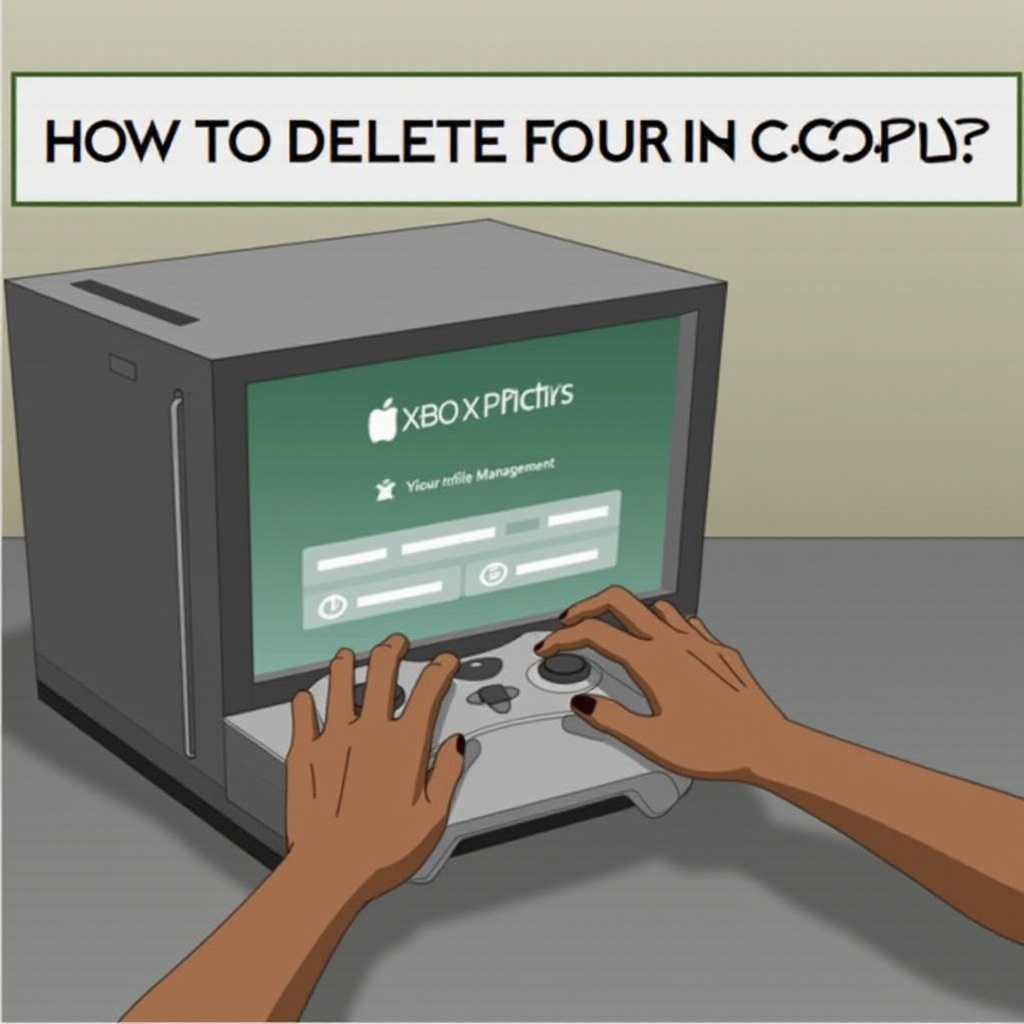
Ръководство стъпка по стъпка за изтриване на профил в Xbox 360
Ето как може ефективно да изтриете профил от вашия Xbox 360 без затруднения:
- Достъп до системните настройки
- Включете вашия Xbox 360 и влезте с акаунт, който има административни привилегии.
-
От главното табло изберете ‘Настройки’, след това продължете към ‘Система’.
-
Навигация към устройствата за съхранение
- В системното меню потърсете ‘Съхранение’ или ‘Памет’, като точният текст зависи от версията на вашия софтуер.
-
Ще видите списък с устройствата за съхранение – те могат да включват вътрешни твърди дискове или външни памети.
-
Избиране и изтриване на желания профил
- Идентифицирайте устройството за съхранение с профила.
- Намерете ‘Геймърски профили’ и намерете съответния профил за изтриване.
- Изберете го и изберете ‘Изтриване’. Изборът на ‘Само профил’ запазва игрите, докато ‘Профил и елементи’ премахва всичко.
Съблюдавайки това ръководство, поддържате организирана конзола с оптимизирано място за съхранение.
Отстраняване на често срещани проблеми
Дори при внимателно изпълнение, може да възникнат проблеми. Ето как да разрешите разпространените проблеми:
Възстановяване на изтрит профил
Ако профилът бъде изтрит случайно, възстановяването е възможно. Отворете системните настройки, достъпете ‘Акаунт’, след това ‘Изтегляне на профил’. Влезте с данните на съответния акаунт на Microsoft, за да възстановите профила.
Разрешаване на чести съобщения за грешки
Грешки, като ‘Не може да се изтрие профила’, могат да прекъснат процеса. Обикновено те се появяват, ако профилите са активни или липсват администраторски права. Уверете се, че профилите не се използват и проверете административния достъп. Понякога рестартирането на конзолата може да реши незначителни проблеми.
Съвети за управление на вашите профили в Xbox 360
Ефективното управление на профилите може да предотврати редовни изтривания:
-
Използвайте облачно съхранение: Защитете жизненоважните данни за играта в облака, поддържайки ги достъпни дори след изтриването на профил.
-
Редовни прегледи на профилите: Оценявайте и заличавайте профили, които вече не се използват, за да поддържате организирана конзола.
-
Поддръжка на резервни копия на играта: Архивирайте постиженията и настройките на играта, което е особено полезно, ако конзолата има множество потребители.

Заключение
Ефективното управление на профилите на Xbox 360 осигурява добре организирана и плавно работеща конзола. Независимо дали отстранявате аномалии или изтривате излишни профили, следвайки тези стъпки ви предоставя умела контрол. Поддържайте производителността и чистотата на конзолата си чрез стратегическо управление на профилите и редовни системни проверки.
Често задавани въпроси
Как мога да възстановя изтрит профил на Xbox 360?
За да го възстановите, отидете на Системни настройки, изберете ‘Изтегляне на профил’, и използвайте вашите удостоверения за акаунт в Microsoft, за да го възстановите.
Ще премахне ли изтриването на профил всички запазени игри?
Избирането на ‘Изтрий само профил’ запазва игрите в цялост. Избирането на ‘Профил и елементи’ премахва всички свързани данни.
Мога ли да изтрия профили дистанционно от конзола Xbox 360?
Не, изтриването трябва да се извърши директно на конзолата, следвайки указаните стъпки.

